
VLC adalah salah satu pemutar video paling populer dan digunakan di seluruh dunia. Meskipun banyak orang hanya menggunakan fungsi dasar, Ada alat canggih yang dapat meningkatkan pengalaman menonton Anda.
Ingin mengesankan teman Anda dengan pengetahuan VLC Anda? Atau apakah Anda hanya ingin mendapatkan hasil maksimal dari pemutar Anda? Bagaimanapun, berikut adalah beberapa fitur lanjutan VLC yang harus Anda ketahui.
Mengonversi file musik dan video
VLC dapat membantu Anda mengonversi file musik dan video dalam berbagai format, seperti mengonversi mp4 ke 3gp untuk menghemat ruang di ponsel. Anda juga dapat mengonversi wma ke mp3 untuk digunakan pada pemutar yang tidak mendukung format Microsoft.
Juga, Anda dapat mengekspor audio dari file video Anda ke file mp3 terpisah. Untuk melakukan ini, pilih opsi "Berubah menjadi" dalam menu Medios dan pilih format yang diinginkan. Jika mau, Anda dapat menyesuaikan parameter penyandian video.
Bagikan konten digital Anda dengan pengguna lain
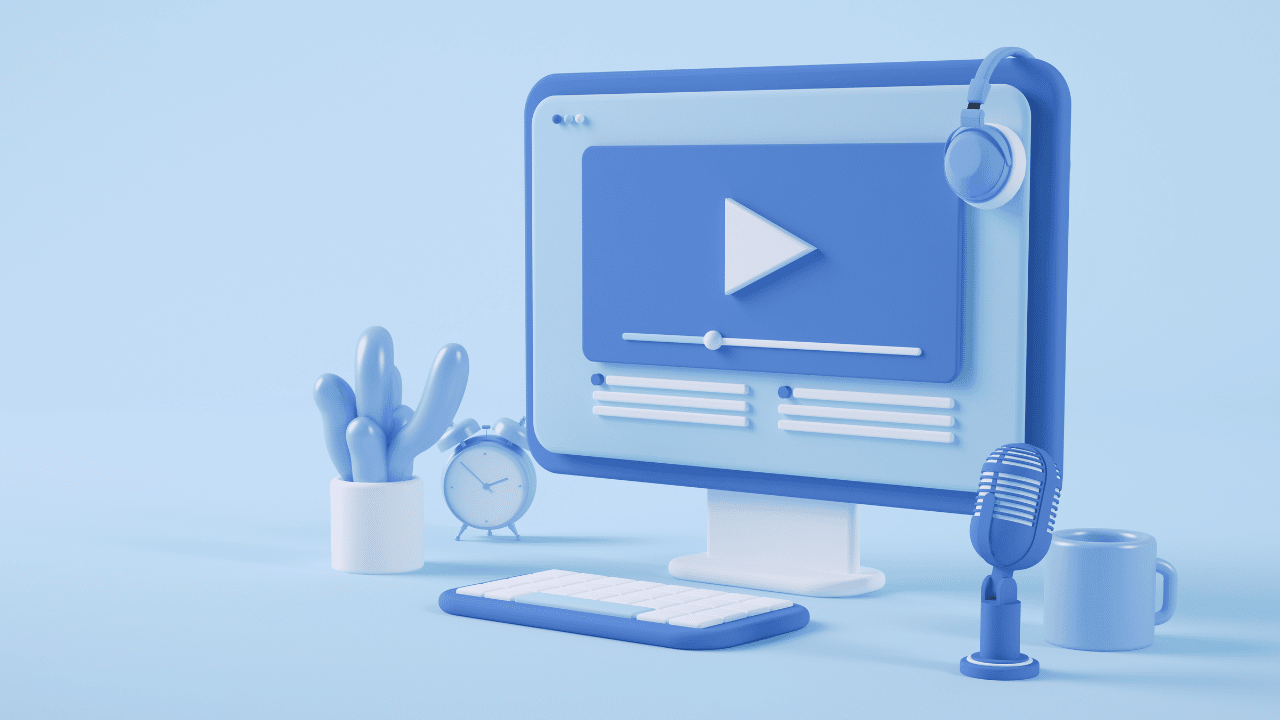
VLC memungkinkan Anda berbagi file musik dan video dengan pengguna lain di Internet atau di jaringan lokal Anda. Untuk mengaktifkan fitur ini, ikuti langkah-langkah berikut:
- Pilih menunya "Setengah" dan kemudian "Untuk memancarkan".
- Di jendela baru, pilih file yang akan Anda bagikan dan tekan tombol "Untuk memancarkan".
- Di bagian ini Tujuan, pilih protokol HTTP dan tekan tombol "Menambahkan". Tab baru akan muncul.
- Di sana, pilih port dan jalur yang diinginkan untuk format pemutaran dan tekan "Lanjut" sampai tugas selesai.
- Misalnya, jika Anda memilih port 1234 dan jalur /vlc/, Anda akan dapat mengaksesnya http://192.168.XY:1234/vlc/ dari mesin lain dan lihat konten yang Anda bagikan. Perhatikan bahwa 192.168.XY adalah alamat IP perangkat Anda.
- Untuk memutar konten di perangkat lain, buka VLC, pilih "Setengah" y "Lokasi Jaringan Terbuka" dan masukkan alamatnya http://192.168.XY:1234/vlc/.
Rekam video dari layar komputer
VLC adalah program yang memungkinkan Anda menggunakan layar komputer sebagai sumber video. Ini berarti bahwa Anda dapat menggunakan fungsi tersebut Mengkonversi untuk merekam apa yang terjadi di layar Anda. Untuk menggunakan fitur perekaman layar, ikuti langkah-langkah berikut:
- Buka VLC di komputer Anda dan di menu Medium, pilih opsi "Berubah menjadi".
- Beralih ke tab "Perangkat Tangkap", untuk memberi tahu VLC bahwa kami ingin merekam layar.
- Pilih "Penulisatau" di bagian ini Pemilihan perangkat.
- Pilih jumlah bingkai per detik yang ingin Anda rekam.
- Klik pada "Konversi / Simpan" untuk mulai merekam.
- Secara opsional, Anda dapat mengaktifkan opsi "tampilkan keluaran" untuk melihat apa yang Anda rekam.
- Pilih tempat Anda ingin menyimpan rekaman dan tekan "Awal" untuk mulai merekam.
- Setelah proses selesai, tekan tombol "Berhenti sebentar" untuk berhenti merekam.
- Rekaman Anda akan disimpan di lokasi yang Anda pilih di langkah 7.
Catatan: Jika Anda ingin mengalirkan rekaman ke komputer lain di jaringan lokal Anda, gabungkan langkah-langkah ini dengan fungsinya "Untuk memancarkan" dari bagian 2.
Tonton video YouTube
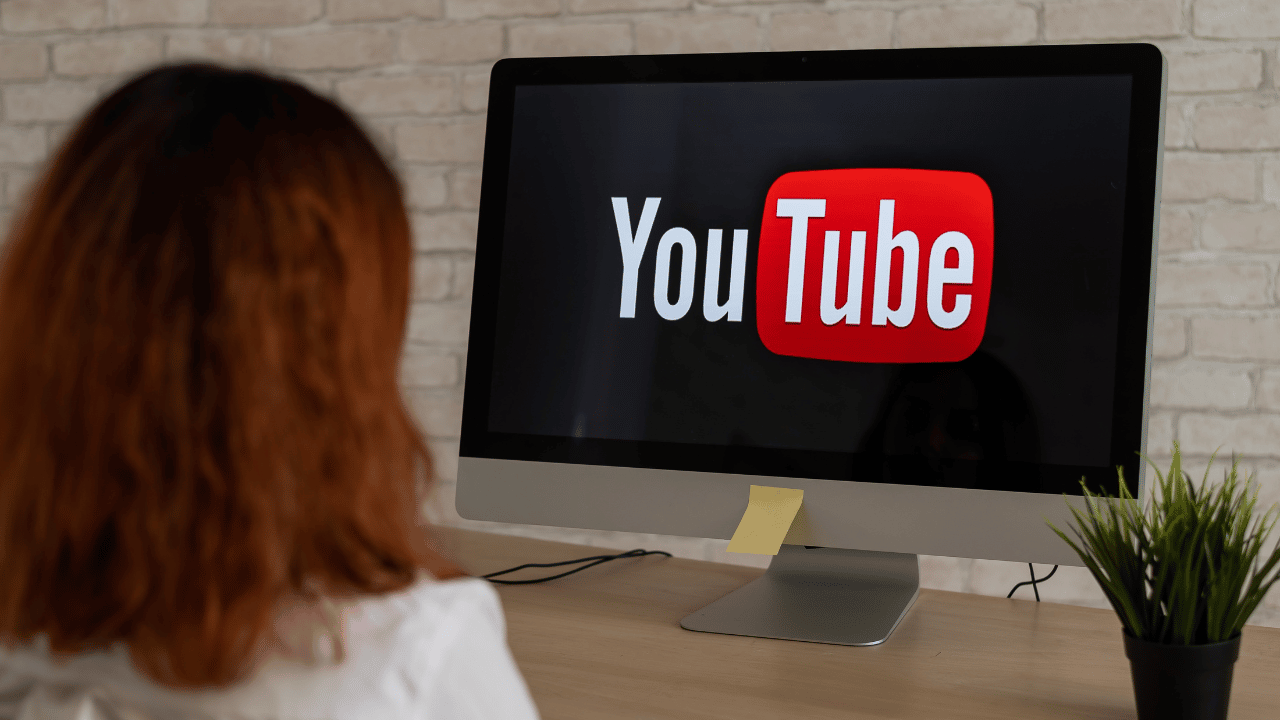
Untuk menonton video YouTube di VLC, ikuti langkah berikut:
- Salin alamat lengkap video YouTube yang ingin Anda tonton. Jalur harus berbentuk: https://www.youtube.com/watch?v=##########.
- Kemudian, buka VLC dan masuk ke menu "Medio" dan kemudian "Lokasi jaringan".
- Rekatkan URL video YouTube ke dalam dialog. VLC kemudian akan mengunduh video secara otomatis dan memutarnya.
- Saat video diputar, buka menu "Alat / Informasi Codec” dan kemudian "Tempat", untuk melihat alamat video yang sedang diputar.
- Salin tautan ini dan tempelkan ke browser Anda atau program pengunduhan file, seperti Internet Download Manager.
Ingatlah bahwa Anda hanya dapat mengunduh video yang diizinkan oleh pembuatnya.
menonton podcast
Anda dapat menggunakan VLC untuk mengikuti podcast, jadi Anda tidak memerlukan perangkat lunak lain di PC Anda. Untuk melihat podcast Anda dari VLC, pilih menu "Menonton" dan kemudian "Daftar putar". Salin tautan episode podcast yang Anda minati.
Kemudian di bagian Podcast, pilih tombol "+" dan rekatkan alamat podcast yang ingin Anda lihat. Anda akan langsung dapat mendengarkan atau menonton podcast pilihan Anda dari VLC.
mendengarkan radio internet

Meskipun Winamp sudah usang dan layanan seperti Pandora, Spotify, dan iTunes Radio menjadi lebih populer, Masih ada stasiun radio yang tersedia di Internet. Untuk mengakses stasiun ini dari VLC, ikuti petunjuk berikut:
- Buka VLC, buka menu Ver dan tekan "Daftar putar".
- Pilih opsi Direktori Radio Icecast.
- Di kotak teks kanan atas, ketik mesin pencari jenis musik yang ingin Anda dengarkan dan temukan stasiun radio favorit Anda.
- Jika Anda ingin mendengarkan stasiun radio yang tidak termasuk dalam daftar, buka menu “Lokasi Jaringan Menengah / Terbuka”.
- Rekatkan tautan stasiun ke dalam dialog sehingga Anda dapat mendengarkan musik favorit Anda.
Tambahkan efek video dan audio
VLC menyertakan beberapa efek audio dan video, plus memungkinkan Anda untuk mengedit pengaturan waktu video dengan gambar dan suara yang tidak sinkron. Untuk membuat efek pada file video dan musik Anda, ikuti langkah-langkah berikut:
- Buka VLC, dan di menu alat, dan tekan "Efek dan Filter".
- Tab Efek Audio, pilih efek suara dengan menyesuaikan volume band.
- Lalu di tab efek video, pilih efek video yang ingin diterapkan, seperti memotong, memutar, atau menyesuaikan warna video yang sedang diedit.
- Tab Sinkronisasi, menyesuaikan waktu saluran audio dan video agar cocok.
Putar video dalam karakter ASCII

ASCII adalah salah satu pengkodean karakter komputer paling dasar, dengan 95 karakter didukung oleh hampir semua perangkat lunak dalam 3 dekade terakhir. Memutar video dalam karakter ASCII tidak sepenuhnya berguna, tetapi itu akan membantu Anda mengesankan cowok dan cewek culun.
Untuk mengaktifkan fungsi ini ikuti langkah berikut:
- Buka menu Alat, dan tekan "Preferensi".
- Pilih ikon Video.
- Di bagian ini Keluarmemilih “Warna ASCII”.
- Simpan opsi ini dan mulai ulang VLC.
- Buka VLC lagi dan putar video favorit Anda.
Pemutar video ASCII berfungsi paling baik dengan video yang kurang mendetail, seperti film animasi 2D. Bila Anda tidak lagi ingin menggunakan fungsi ini, harap kembali ke menu Keluar dan pilih opsi "Otomatis".
Gunakan video sebagai wallpaper
VLC dapat menggunakan video sebagai latar belakang desktop. Ini bukan fitur yang sangat berguna, tetapi akan mengganggu Anda untuk waktu yang lama, karena tidak semua perangkat lunak video menyertakannya. Untuk mengaktifkan fitur ini, ikuti langkah-langkah berikut:
- Pada menu Alat, klik "Preferensi".
- Pilih ikon video.
- Di bagian keluaran, pilih DirectX (DirectDraw) sebagai keluaran video dan mulai ulang VLC.
- Putar video yang Anda pilih dan pilih menu Video.
- Aktifkan opsinya "Tetapkan sebagai wallpaper".
- Setelah mengaktifkan opsi ini, Anda akan memiliki wallpaper favorit.
Mengapa menjelajahi fitur pemain ini?

Kesimpulannya, VLC adalah pemutar video dan audio yang sangat lengkap, dengan banyak fitur canggih yang tidak mudah ditemukan. Namun demikian, ketika Anda mengetahui fitur-fitur ini, Anda akan dapat memanfaatkan perangkat lunak ini secara maksimal.
Membuat efek audio dan video, menyesuaikan pengalaman pemutaran Anda dengan karakter dan wallpaper ASCII hanyalah beberapa dari banyak fitur canggih yang ditawarkan VLC, dan masih banyak lagi opsi yang tersedia untuk dijelajahi.
Jadi, jika Anda adalah pengguna VLC biasa, kami menyarankan Anda untuk terus meneliti dan mencari tahu apa yang dapat dilakukan pemutar ini untuk Anda.